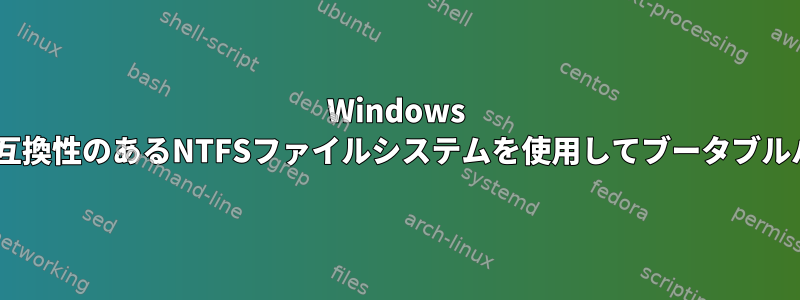
を使用しようとしましたが、適切なパーティションがあるようですfdisk。gparted/dev/sdb1
これは私のコマンドのリストです。
fdisk /dev/sdb1
n (I filled the whole drive with a new partition)
t 86 (I set the type to "NTFS volume set", there are 2 with the exact same name and I chose the first)
a (I toggled the bootable flag to on)
w (to save changes)
umount /dev/sdb1
mkntfs /dev/sdb1
これがすべて完了したら、再起動し、Windows CD-ROMドライブから起動しました。しかし/dev/sdb1。
私はどこで間違っていますか?具体的には、/dev/sdb1Windows 8.1インストールソフトウェアに表示されるように変更するにはどうすればよいですか?
追加情報:
Windows 8.1インストールディスクから起動したときに、ドライブが/dev/sda1「システム」タイプとしてリストされていることを確認しました。
/dev/sda2/dev/sda3「基本」タイプにリンクされています。
インストールソフトウェアを使用すると、システムパーティションのリンク「フォーマット」が可能です。残りの2つはグレーです。
(何らかの理由でソフトウェアにエラーが発生した場合、オペレーティングシステムまたはオペレーティングシステムをインストールするコンピュータがないため、システムパーティションをフォーマットしたくありません。これは賢明なリスクではありません。)
新しいパーティションを作成するとき、fdiskは「デフォルト」および「拡張」オプションのみを提供します。ただ直感ですが、拡張機能が私に必要なものだとは思いません。
答え1
問題はfdiskを次に適用したようです。分割 /dev/sdb1代わりにディスク /dev/sdb。その結果、パーティション内にNTFSドライブを/dev/sdb1含むディスクレイアウトが作成されました。/dev/sdb1p1
ディスク全体を占有するには、/dev/sdbこのfdiskコマンドをディスクデバイスに適用する必要があります/dev/sdb。
しかし、これらのどれもWindows 8.xの自己インストールに実際に役立つとは思いません。 3つではなくても少なくとも2つのパーティションを使用しているため、ディスクパーティションのラベルを消去して適切であると判断されたディスク全体を使用することをお勧めします。このコマンドはディスク全体のパーティションテーブルを消去します。
dd if=/dev/zero bs=1M count=10 of=/dev/sdb # Flattens the ENTIRE DISK


